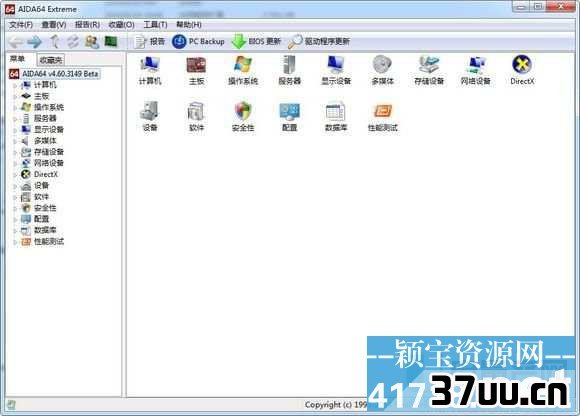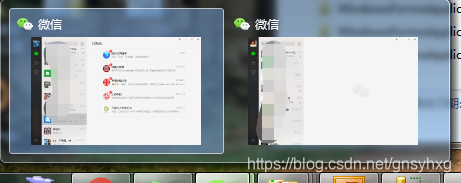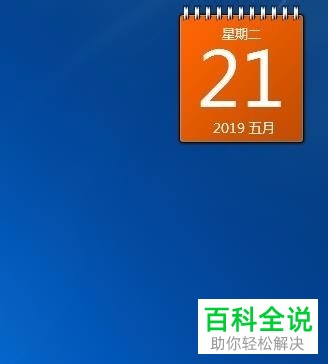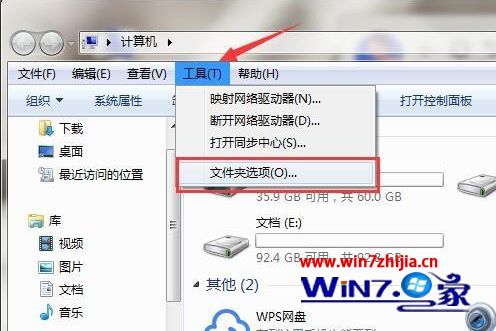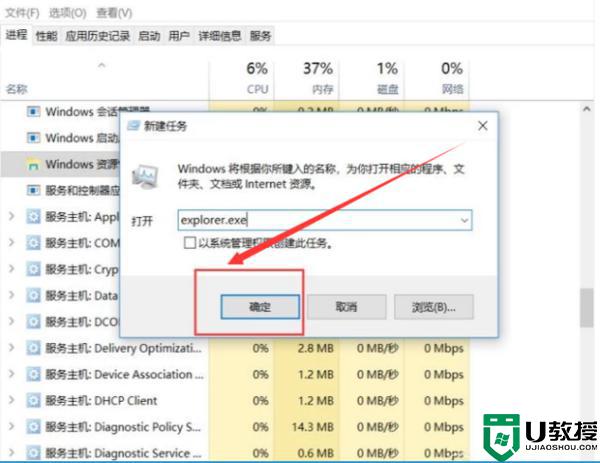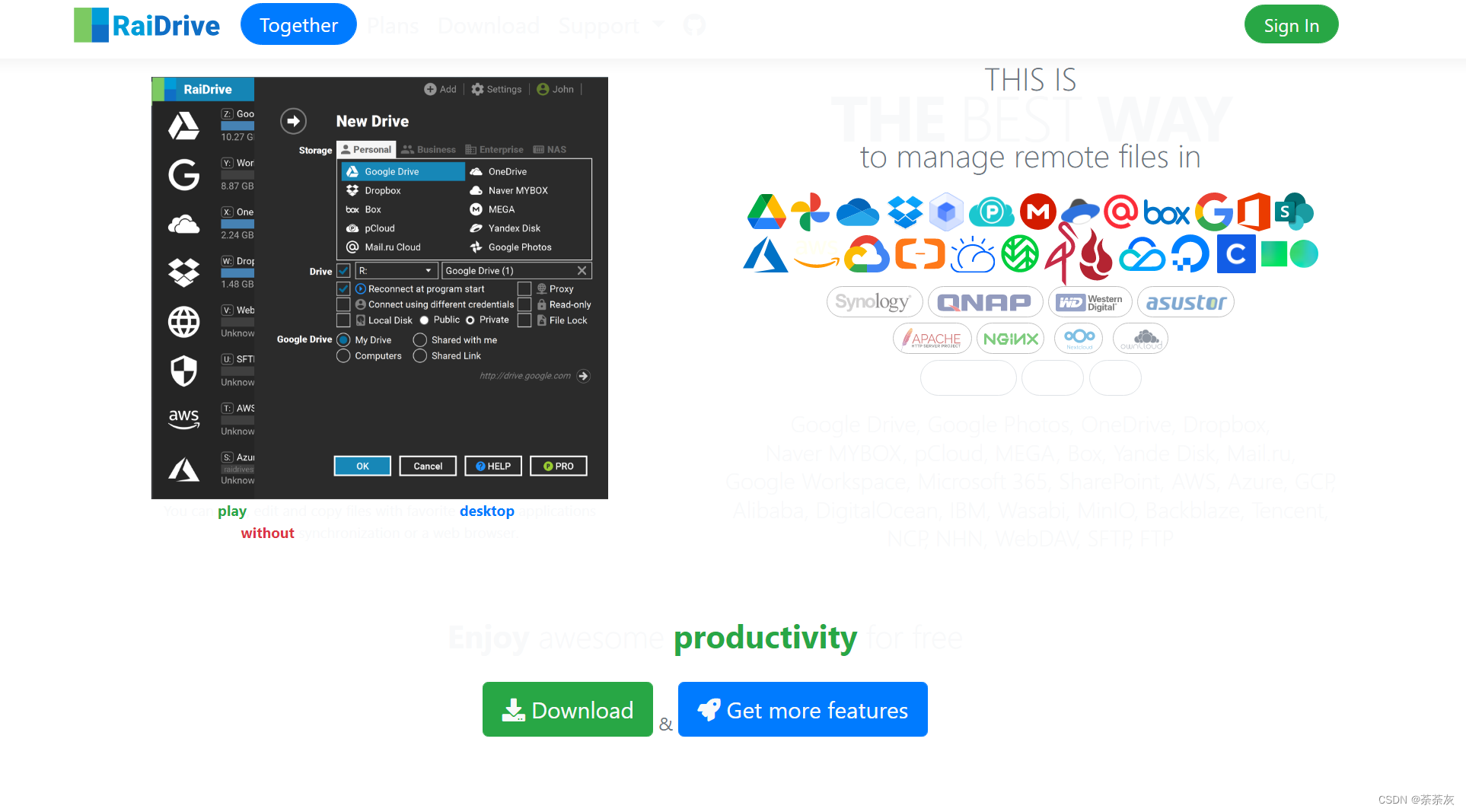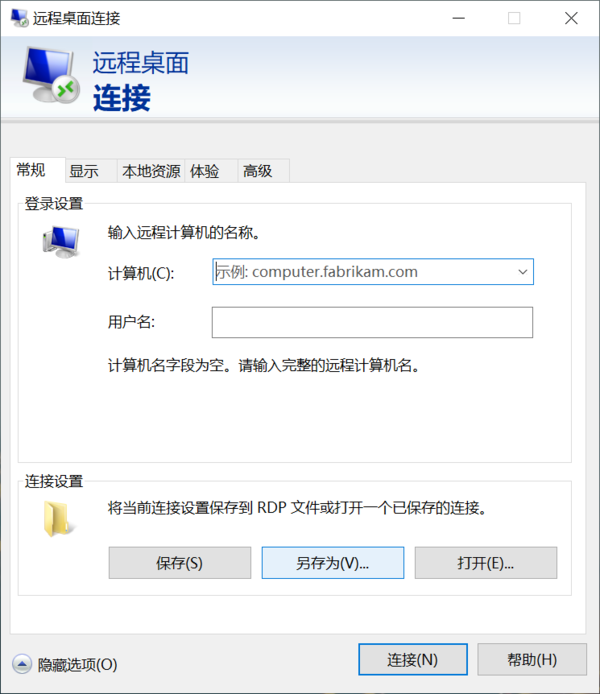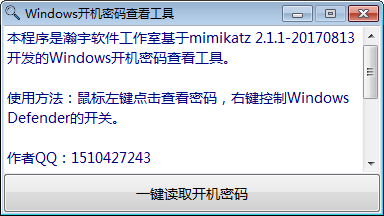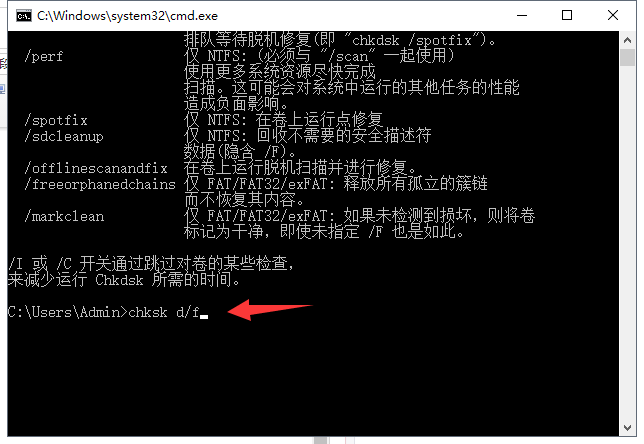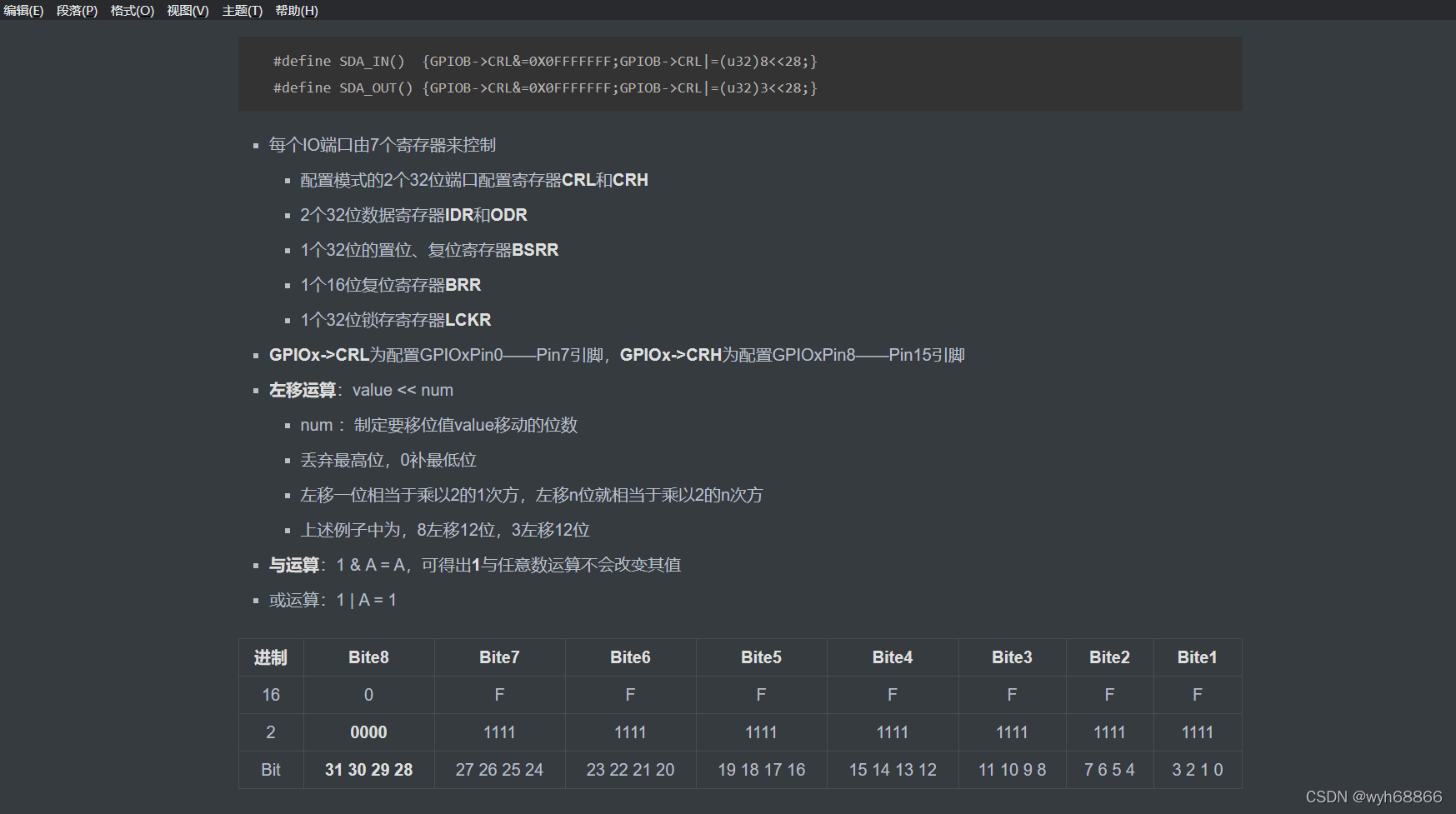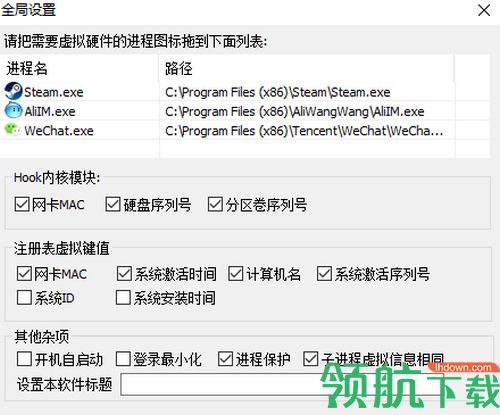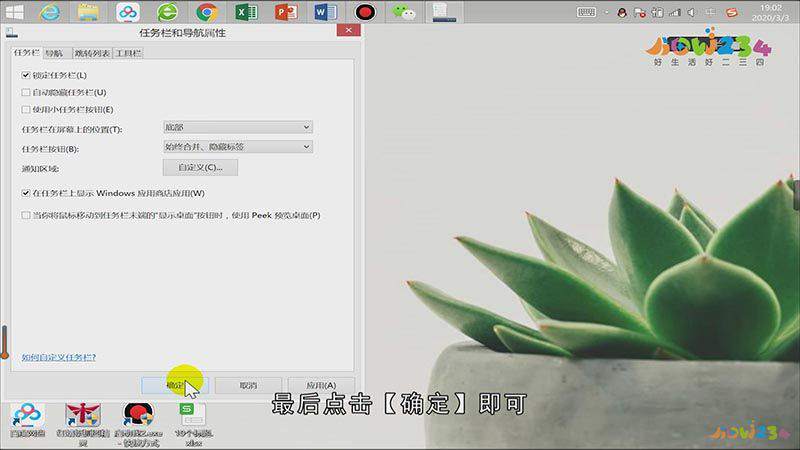宋森安:五分钟学会文献管理神器—— Zotero
作者:宋森安(西南财经大学);王梦潇(西南财经大学)
E-Mail: songsean@88.com
注释:本文首发于—— 微信公众号【连享会】
1. 前言
对于研究生而言,文献阅读以及学术写作几乎是生活日常。那么,一款方便、快捷、高效的文献管理软件显得至关重要!笔者以前使用过国外的 Mendeley 、 EndNote 以及国内的 Notefirst 、NoteExpress 。但用起来实在不能令人满意(各种吐槽)。
直到后来,导师向我推荐了这款文献管理软件——「 Zotero 」,学会以后,顿时感觉 Zotero 简直是“神器”。刚好最近又读了 Stata 连享会的推文—学术论文写作新武器:Markdown-中篇,里面简单提到了 Zotero,于是抽出空闲时间写下这篇文章向大家介绍下 Zotero 这款神器。
那 Zotero 到底是什么?
简单讲, Zotero 是一款文献管理器。它可以用来存储、管理和引用文献(如书籍, 文章等)。在 Zotero 中,每条文献构成一个文献条目。
当然,你可以把 Zotero 通俗地理解为一个“文件夹”, 它几乎可以储存任何形式的知识。
相比于其他文献管理软件,我认为 Zotero 有三大优势:
-
首先, Zotero 操作简单,上手快。认真读完这篇文章后,你完全可以熟练地使用 Zotero 。
-
其次, Zotero 是一家非营利性组织,用户无需付费即可使用,而且你可以无限制地创建文件夹。
-
最最重要的是, Zotero 是一款开源软件,这意味着有各种插件可以使用,而这也正是 Zotero 的强大之处。
2. 开始使用 Zotero 吧!
如果你还在犹豫使用哪款文献管理软件,我推荐你尽快学习 Zotero !
话不多说,我们开始上手操作 Zotero 吧!
2.1 Zotero下载与安装
如果你还没安装 Zotero ,可通过 –点击链接–下载
Zotero 官网目前提供三个版本—— Windows 、mscOS 以及 Linux 。
大家自行根据电脑系统下载、安装以及注册配置。

如果大家对英文界面不适应,可以在 Zotero preference -> Advanced -> Language 进行语言重设。
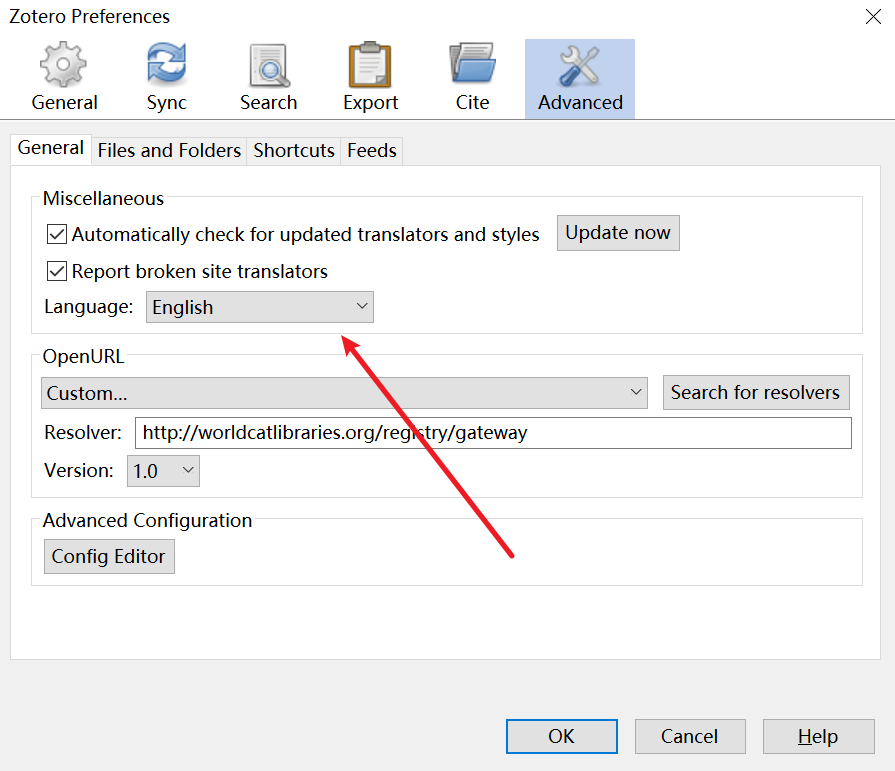
2.2 文献保存与下载
安装完成 Zotero 后,打开 Zotero ,点击左上角的 + 号创建分类,用以存放日常的各种文件。
在 Zotero 中,你可以无限制地创建分类以及相应的子分类。

创建分类后,我们便可以将文献条目保存至某个分类之中。
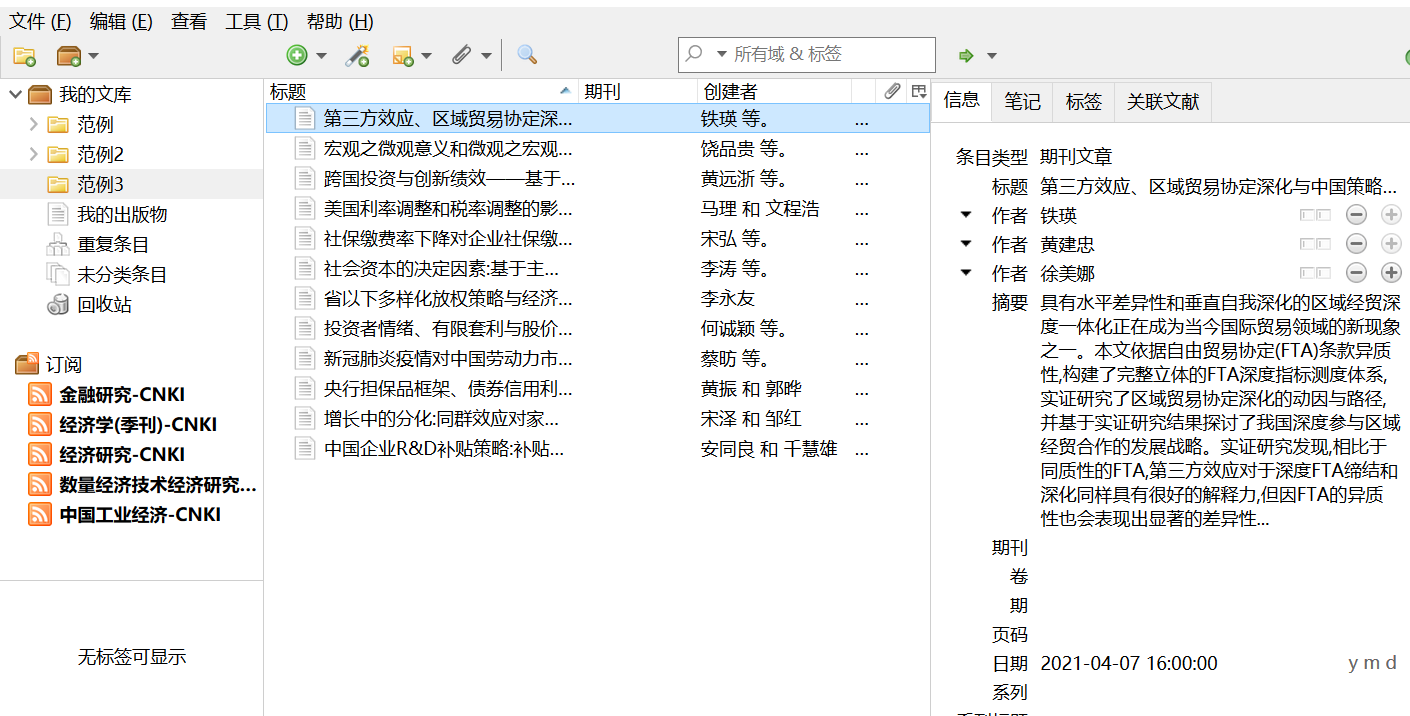
从上图中,我们可以看到,软件中间一栏即为保存的文献条目,右侧一栏则为文献条目的具体信息,其中包括条目类型、标题、作者、摘要、期刊、页码以及 DOI 等。
2.2.1 文献保存
那么,如何保存文献条目呢?
这里需要用到一款(常用的)浏览器插件—— **Zotero Connector **( Chrome,Firefox,edge 及 Safari 均可下载)
Zotero Connector 是官方开发的插件,可以帮助我们快速地保存文献。
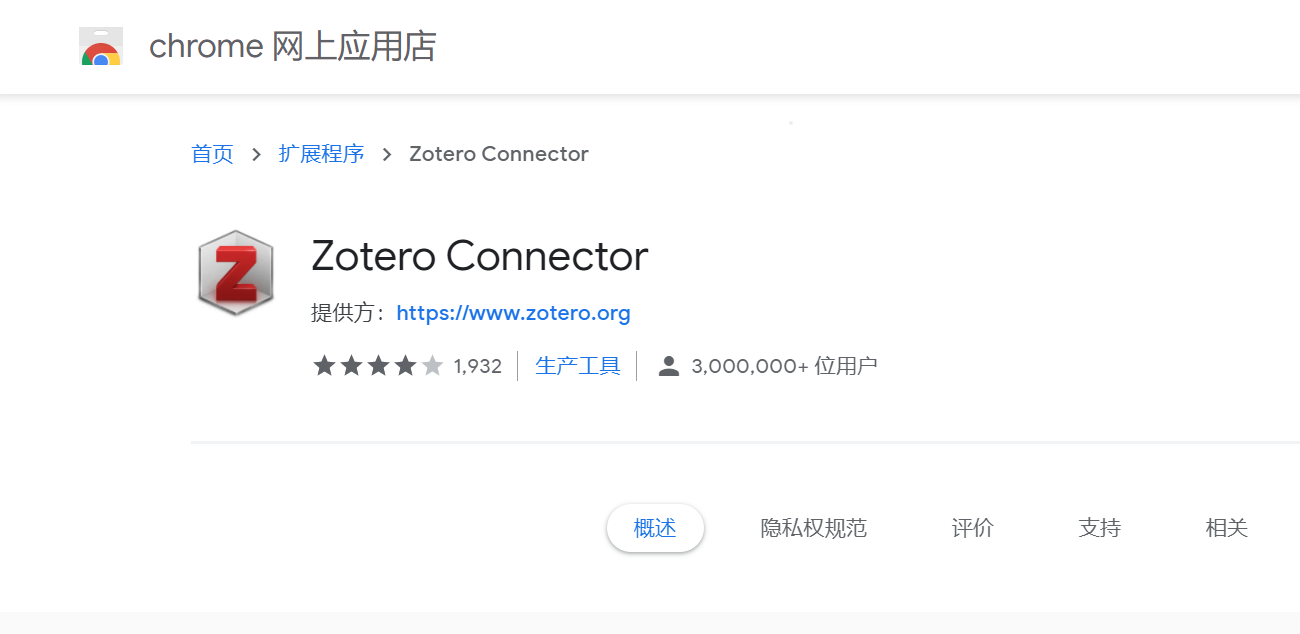
当我们在浏览网页时, Zotero Connector 会自动感应到文献,我们只需点击一下图标, Zotero Connector 就可以将文献保存到所选择的文库中。一般情况下,浏览器右上角显示的插件图标类似于纸张。
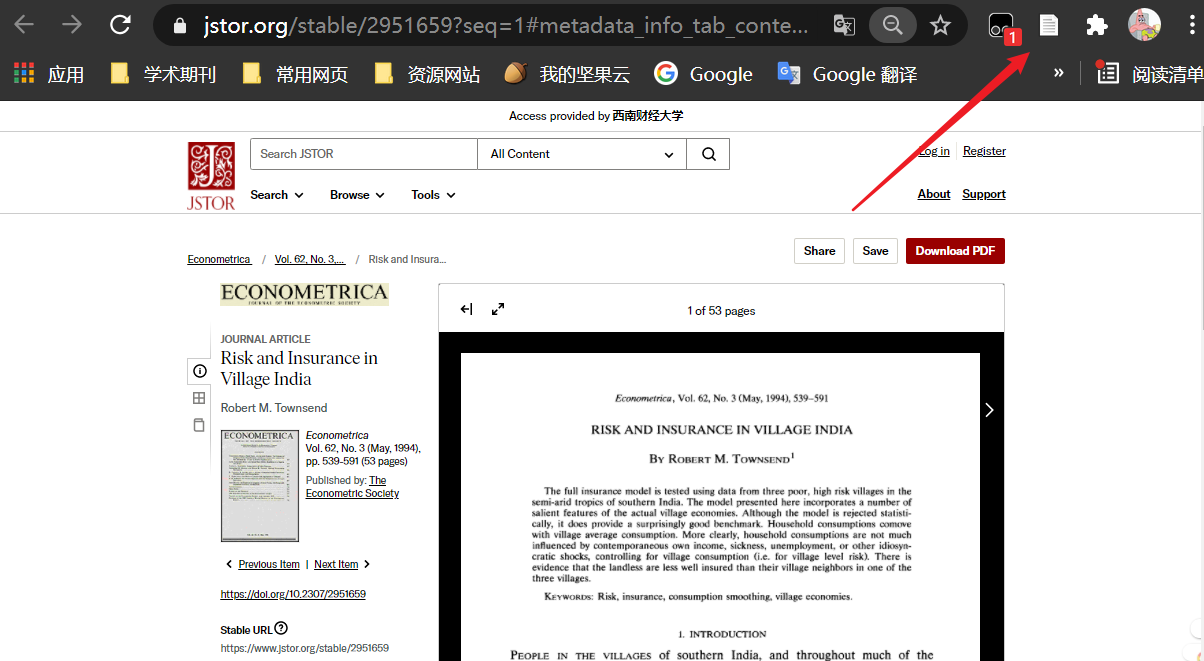
但 Zotero Connector 检测到的内容不同,显示的保存图标也会不同。
例如,如果检测到多条文献,就会显示一个文件夹图标:
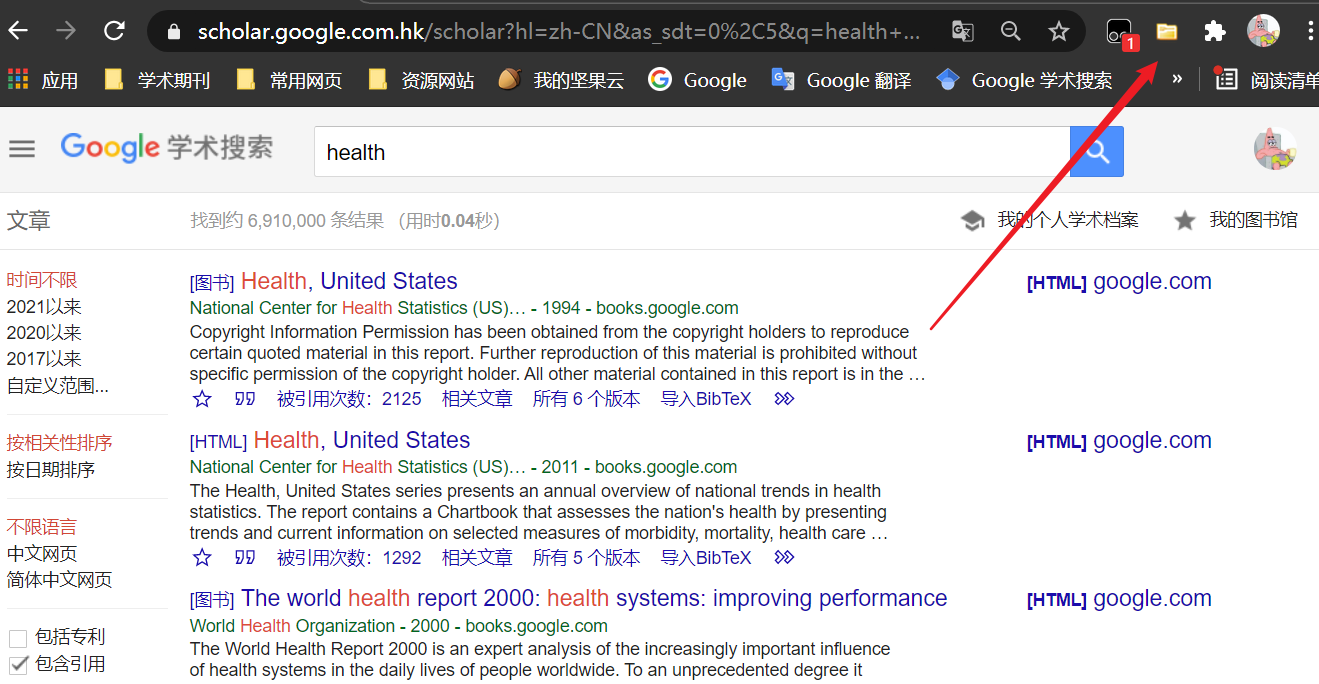
如果检测到的内容是书籍,就会显示一个书籍图标:
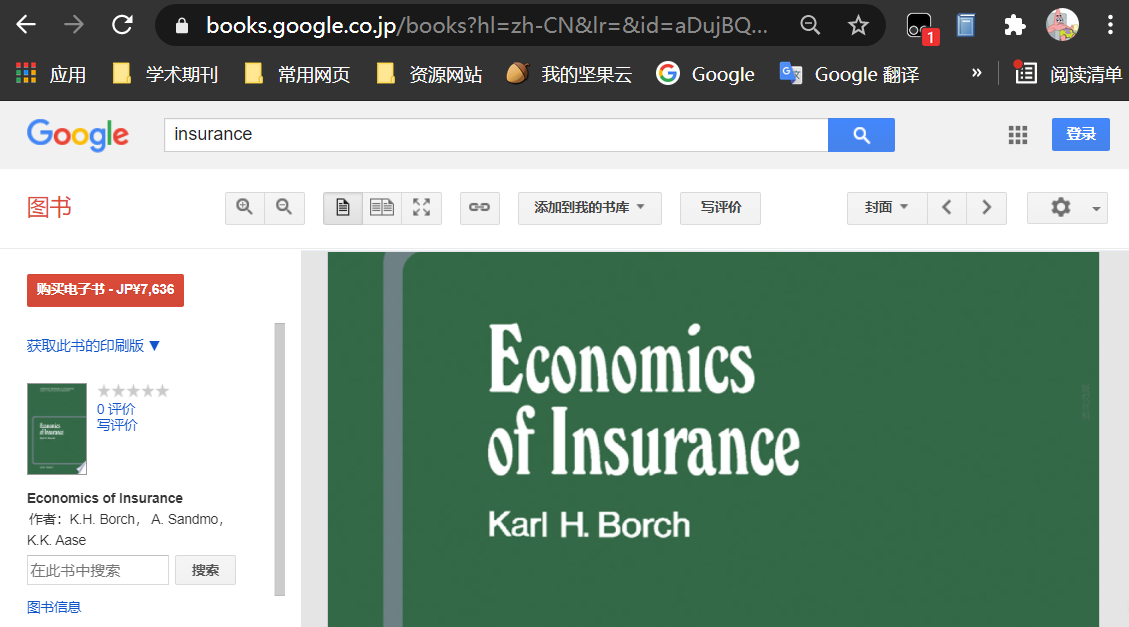
如果是 PDF 文件,就会显示一个 PDF 图标:
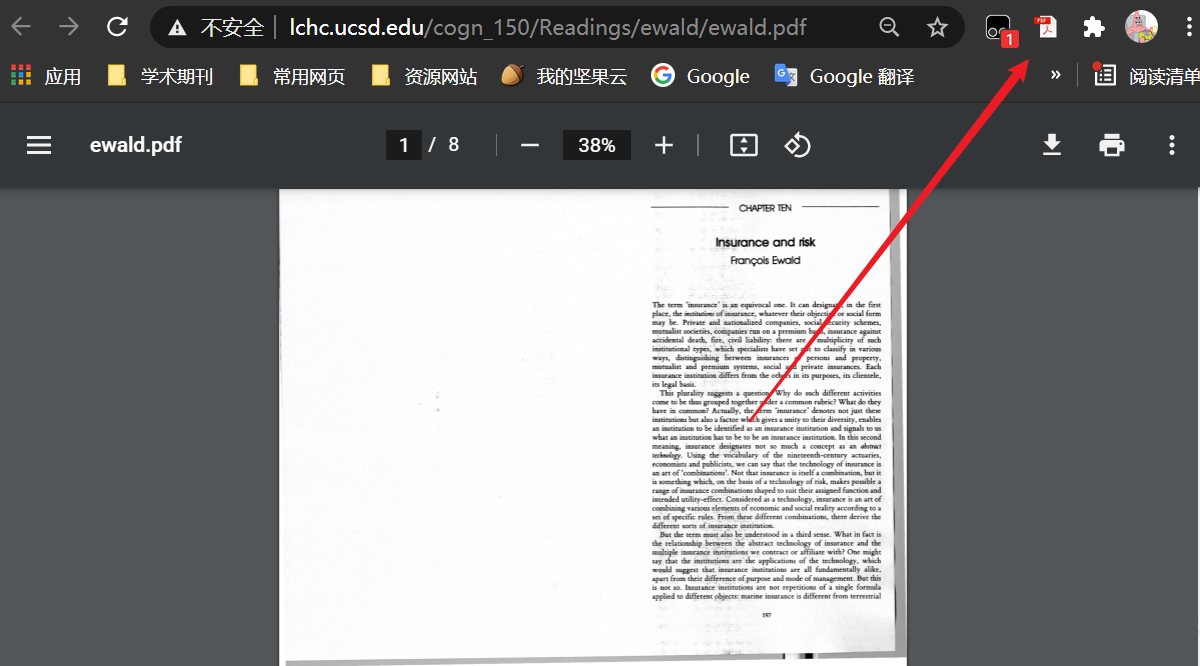
除了 Zotero Connector,我们也可以输入相应的标识符(例如 ISBN,DOI,PMID 或者 arXiv ID)进行保存文献条目。
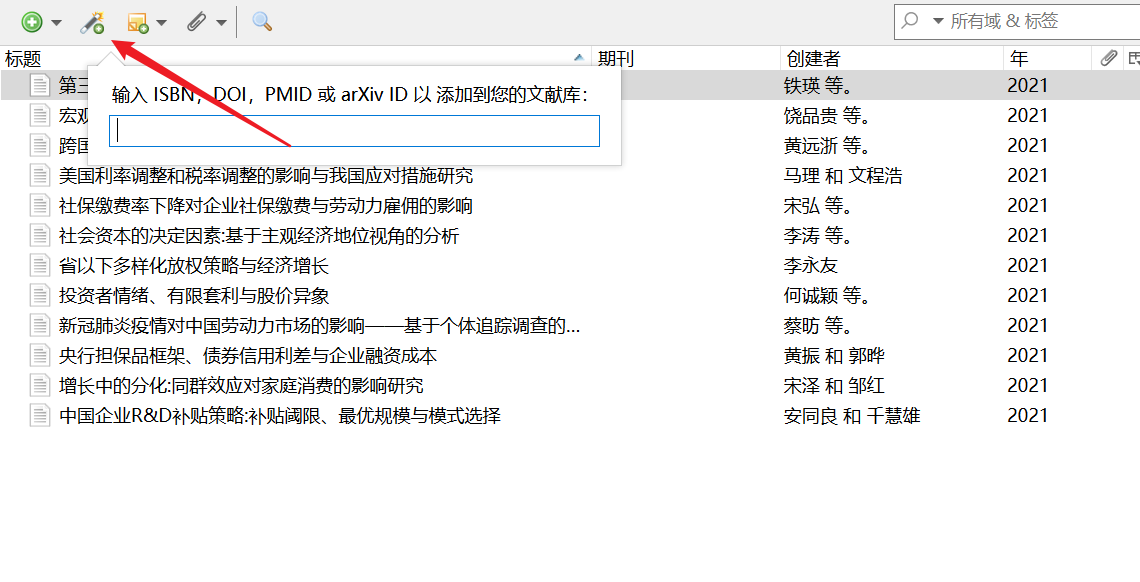 当然,如果事先已经下载好 PDF 文件,也可直接将其拖拽至软件中,Zotero 能够提取 PDF 的元数据,进而生成相应的文献条目。
当然,如果事先已经下载好 PDF 文件,也可直接将其拖拽至软件中,Zotero 能够提取 PDF 的元数据,进而生成相应的文献条目。
但值得注意的是,手动下载 PDF 并不是保存文献的最佳方法。使用 Zotero Connector 插件可更快地导入项目,并且通过 Zotero Connector 保存下来的文献质量也比其他方式更高。
2.2.2 期刊订阅
当然, Zotero 也可以是一款 RSS 订阅器,及时追踪期刊发布的最新文章。
例如,我们在知网上找到某一期刊,点击右上角的 RSS 订阅,复制链接。打开 Zotero ->点击左上角->新建订阅->来自 URL ,将前面复制的链接粘贴至此即可。
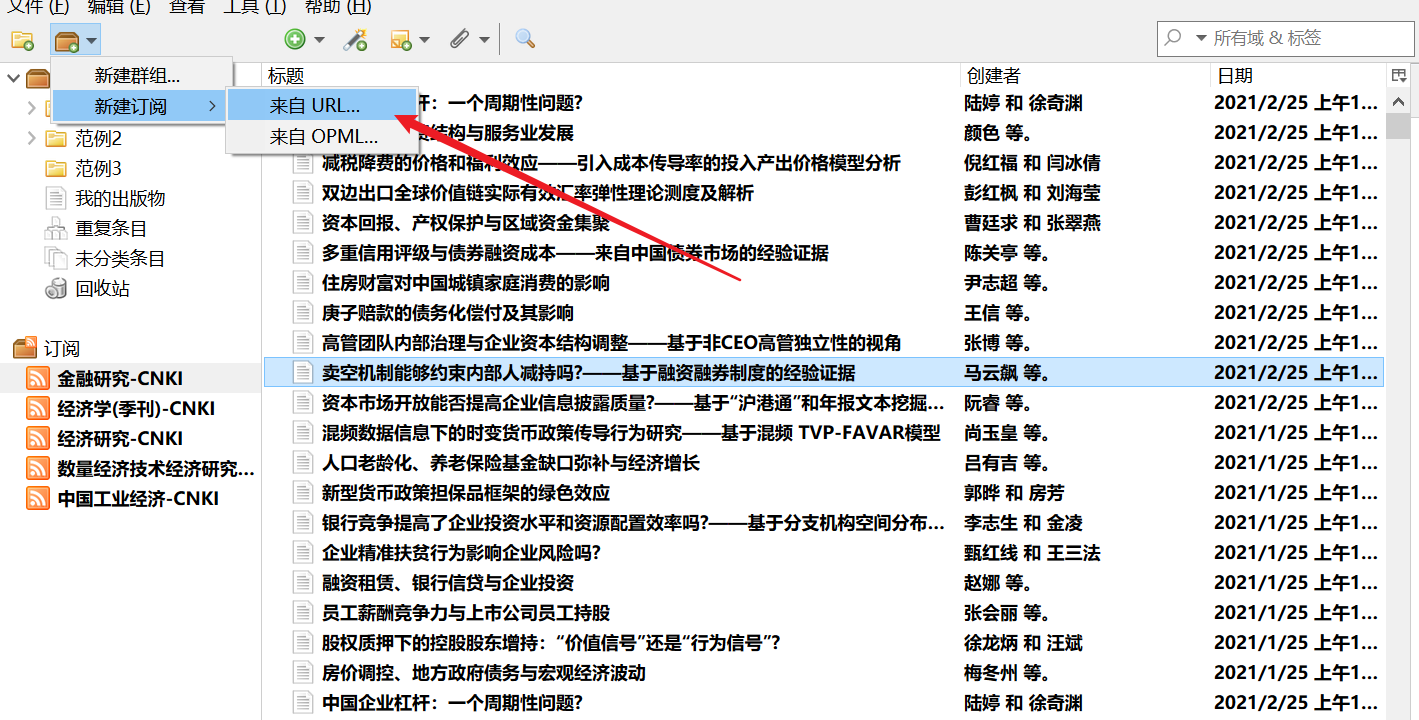
2.2.3 文献下载
使用过程中,很多用户可能无法在知网(CNKI)中无法抓取到 PDF 文件。
这时,需要用到另一款浏览器插件——油猴( Tampermonkey )。
油猴的强大之处,这里不做过多的赘述。总之,油猴包含有众多的脚本,可以提升用户上网冲浪的体验感。如果想详细了解油猴以及脚本的安装教程,可以参考少数派的文章——用 Chrome 的人都需要知道的「神器」扩展:「油猴」使用详解。

或者准确地说,我们这里用到的是油猴中的一个脚本——知网下载助手。
–下载链接–,点击安装此脚本即可。
笔者这里已经安装,故图中没有“安装此脚本”的字样
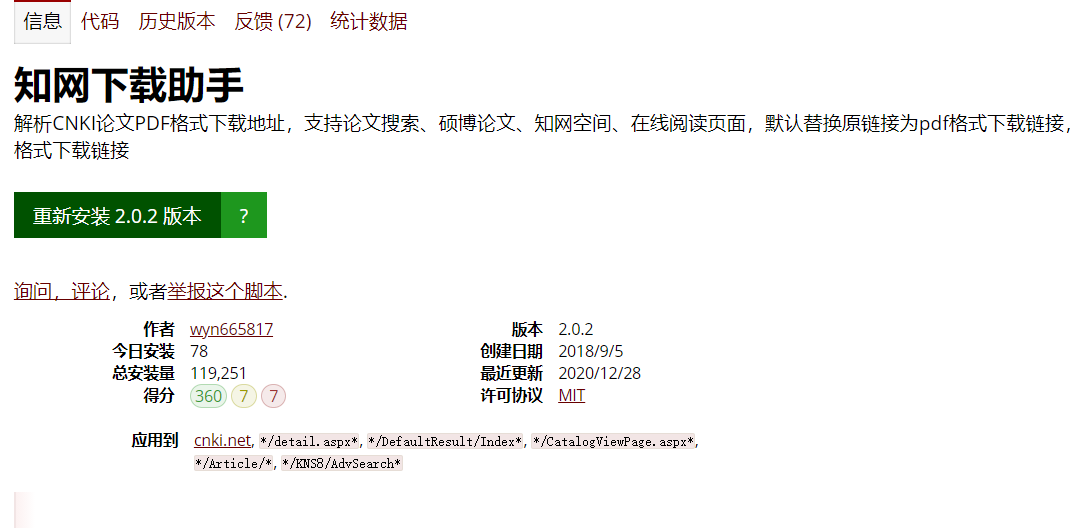
知网下载助手安装以后,Zotero Connector 就可以在知网抓取到 PDF 文件(当然,前提是学校购买才可以!)。
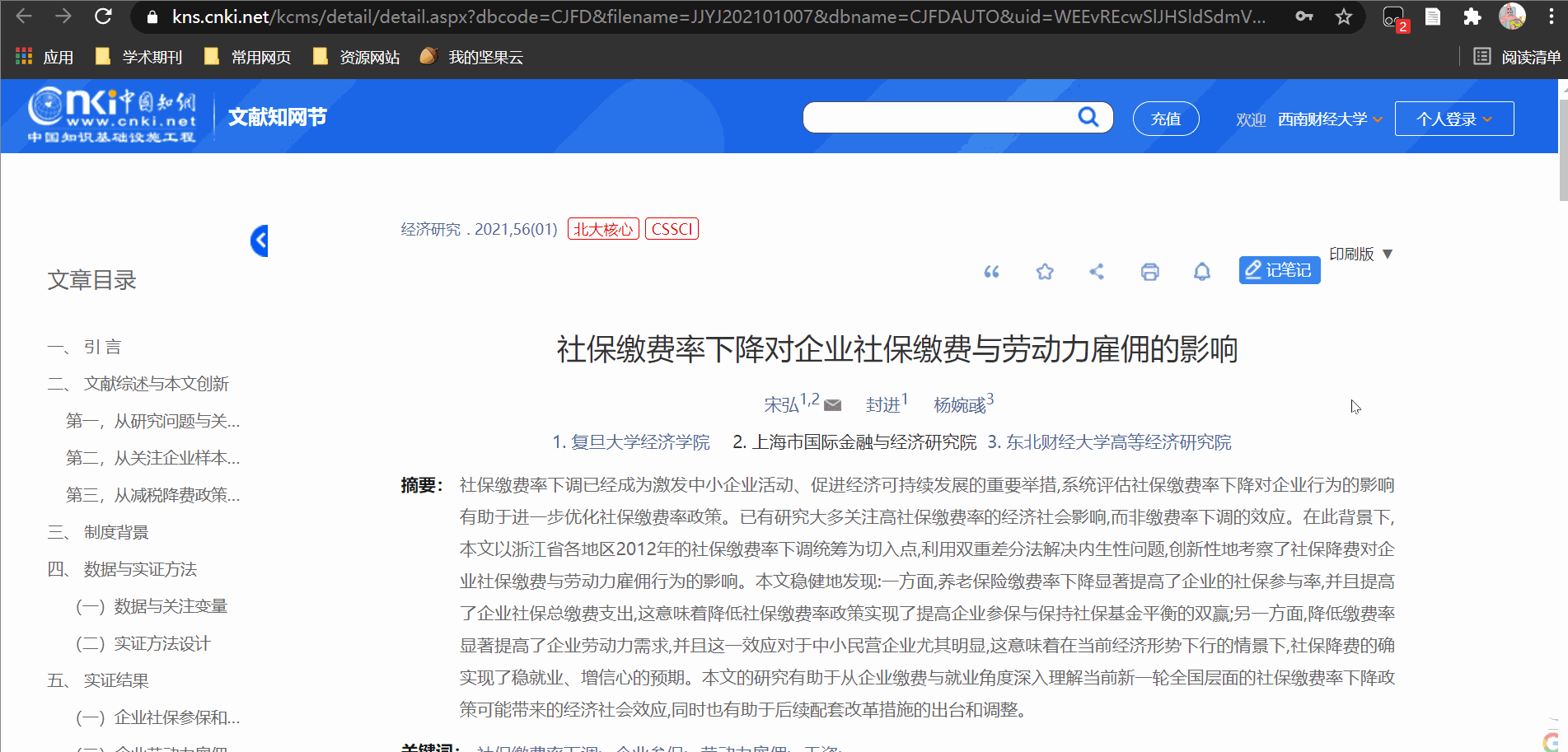
中文文献解决了,那英文文献如何保存下载呢?
相比于中文文献,Zotero 对英文文献的下载更方便。
选中某个文献或者全选,右键->找到可用的 PDF 即可完成下载。
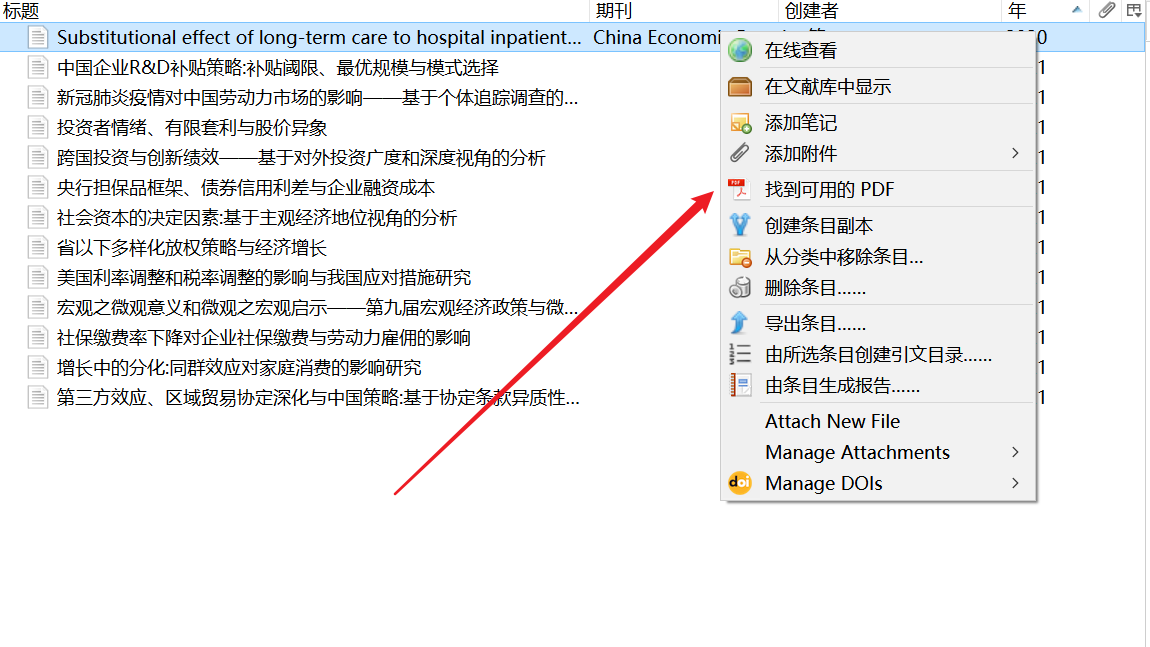
然而,大多数英文文献下载并不是免费的,所以很多时候无法下载PDF文件。
这时大家会想到 Sci-hub,我相信大家都用过(也可能经常)。
那么,我们是否可以将 Sci-Hub 与 Zotero 搭配起来使用,从而高效地下载文献?
答案是——可以的!
此处,大家可以参考 知乎@青柠学术的文章——《Zotero搭配Sci-Hub,真香!》
笔者也是参考他们文中的做法,故在此不作过多的讲解~~
(一定要看!!Sci-hub 与 Zotero 搭配使用简直是效率工具!)
2.2.4 文件命名与注释提取
有时,我们需要将批量下载的 PDF 文件进行重命名,以便于管理和识别。
而此时,Zotero 中的另一款插件—— ZotFile 便派上用场。
–点击下载–
Zotero 插件通常有两种格式:一种为 .xpi 格式,另一种为 .zoteroplugin 格式。
下载后,转到 Zotero->工具->插件->右上角小齿轮->Install Add-on From file...->选择文件(此处为 .xpi格式)安装即可。
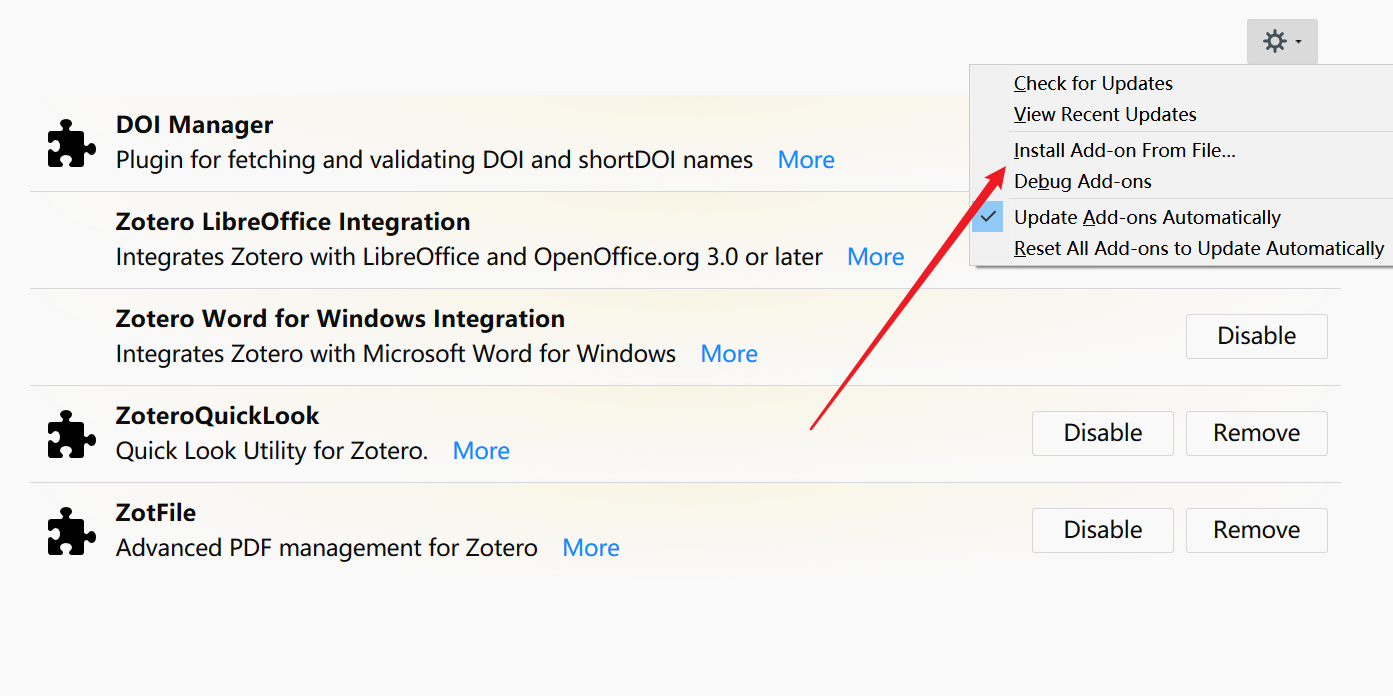
安装后,转到 工具->ZotFile Preferences->Rename Rules->Format for all ITem Types except Parents以及Format for Patents.

此处以 ZotFile 提供的一个命名字符串为例:
{%a_}{%y_}{%t}: Abbott_Hrycak_1990_Measuring Resemblance in Sequence Data
设置后,批量选取文献,点击 右键->Manage Attachments->Rename Attachments 即可完成重命名。
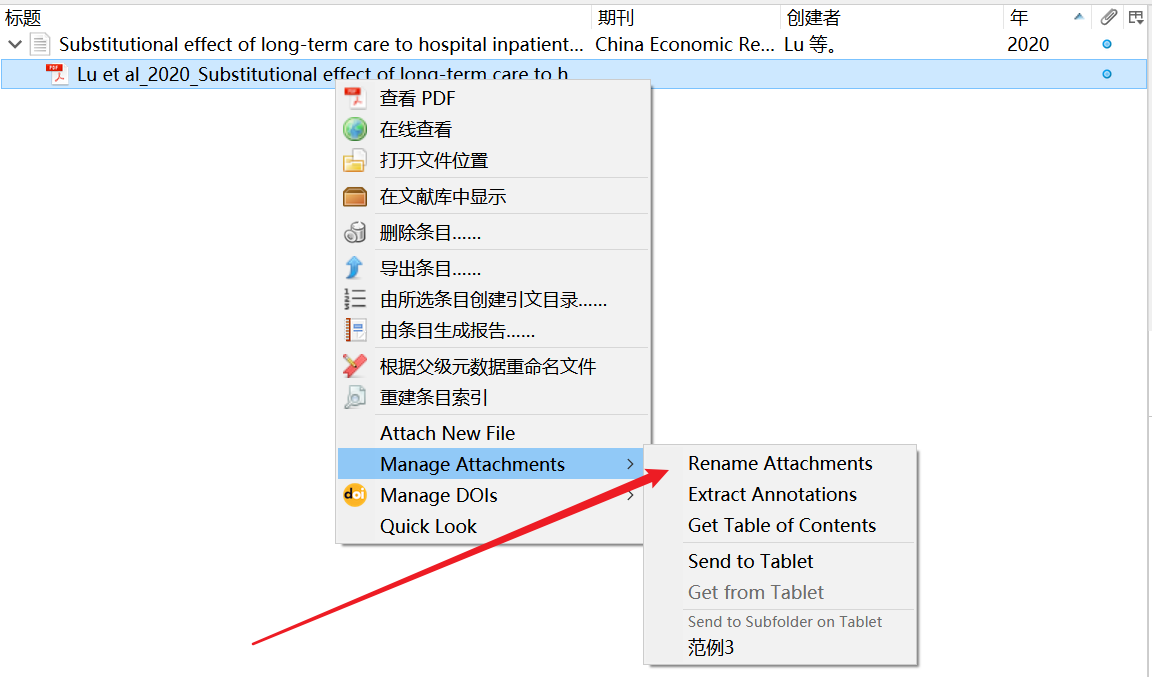
除了重命名之外, ZotFile 还可以提取 PDF 的注释。
例如,笔者打开某 PDF 文件,高亮其摘要部分,将其保存。
返回 Zotero 界面,右键->Manage Attachments->Extract Annotations 即可提取到 PDF 文件的注释。
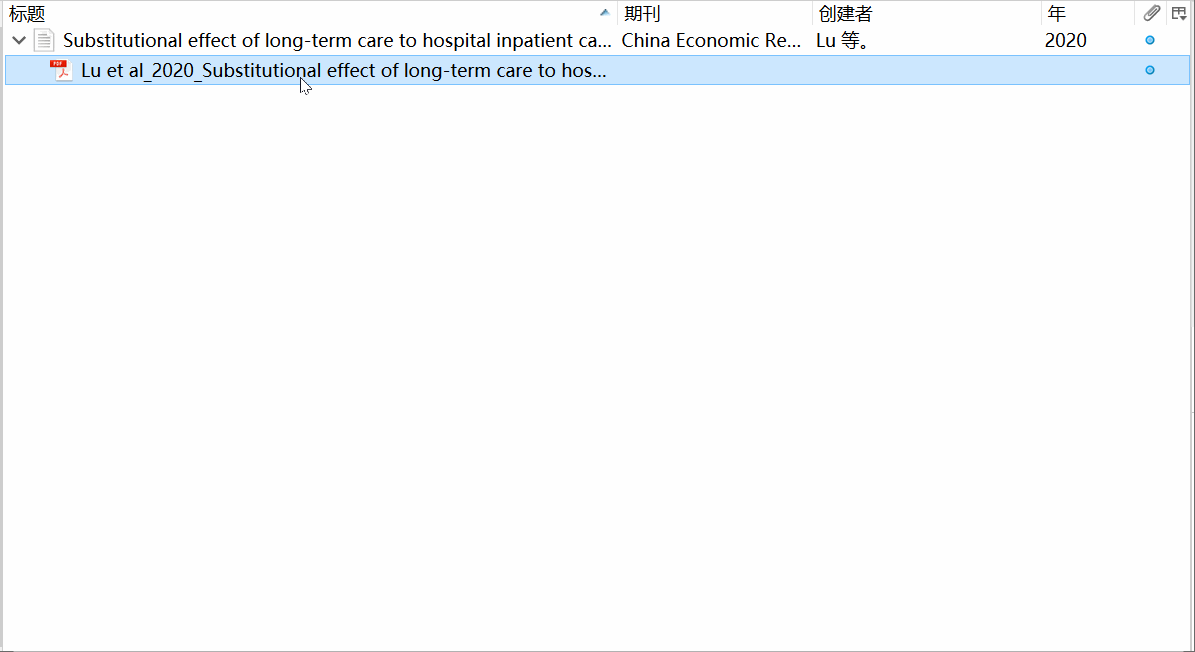
3. 文献预览
Zotero 本身并没有文献预览功能,但我们可以使用插件 quicklook 实现文献预览的功能。
不同的操作系统中,quicklook 的安装存在一定的差异,笔者暂以 Windows 系统的操作为例。
首先,在 Microsoft Store(微软应用商店)中安装 quicklook 。
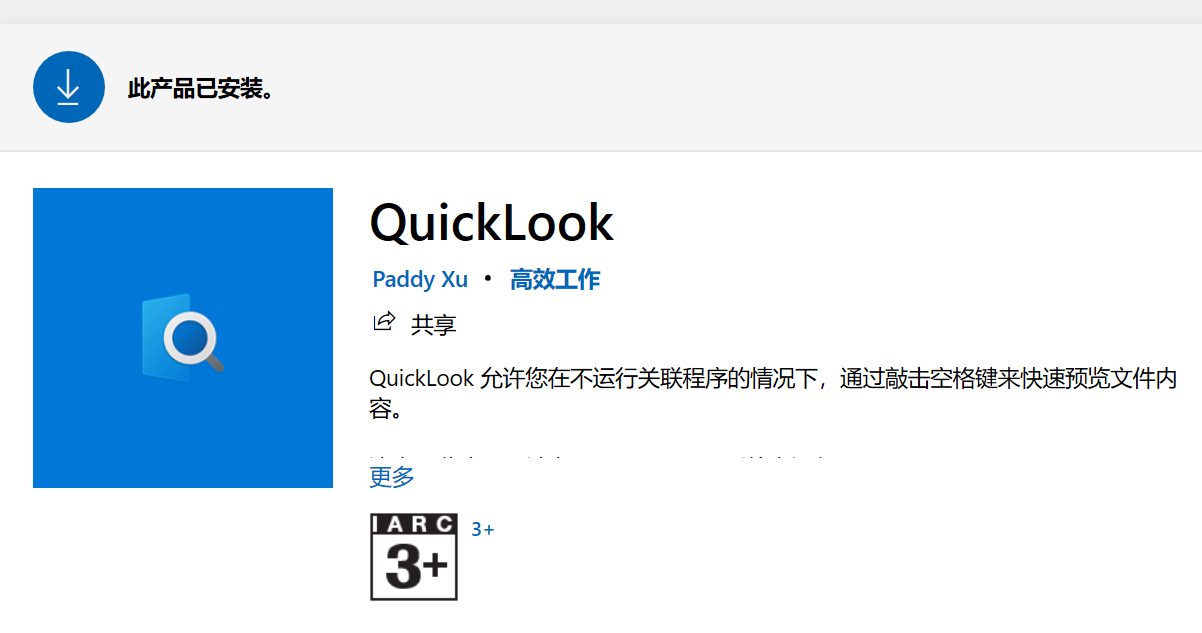
然后,点击链接下载 Zoteroquicklook 插件**(后缀为 .zoteroplugin )**。

下载后,按照前面描述的 Zotero 插件安装方式操作即可(或者直接将下载好的Zoteroquicklook.zoteroplugin拖至插件界面进行安装)。
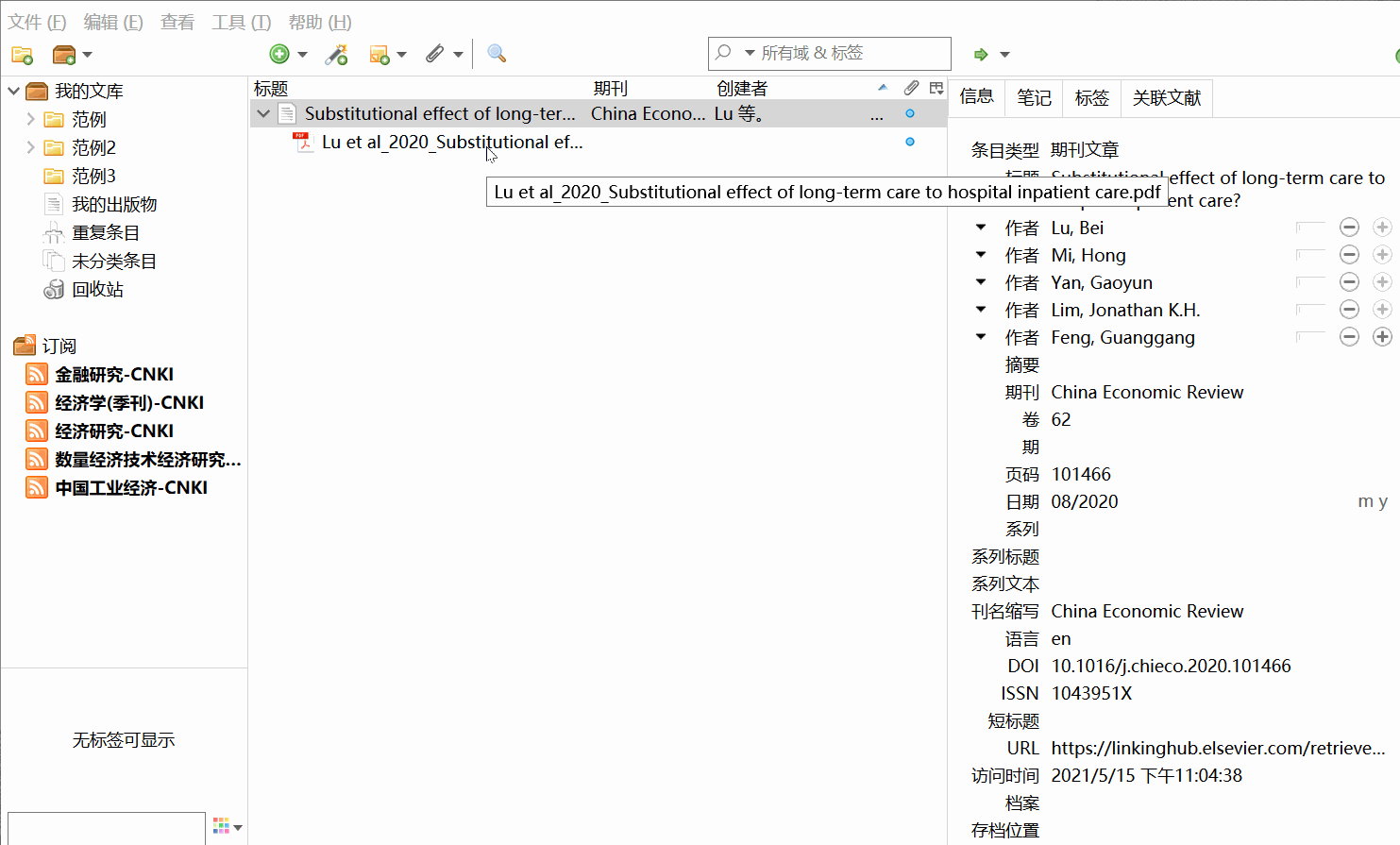
重启 Zotero ,找到一篇文献,点击键盘上的空格键就可以预览文献了。
( 提醒: quicklook 需要运行才可以在 Zotero 内预览文献)
4. 插入引文
Zotero 安装后,Word 也会自动安装相应的插件,以辅助学术写作。
如果 Word 中没有看到 Zotero 插件,可以尝试从
Zotero->首选项->引用->文字处理软件进行安装 word 插件。如果重新安装后仍收到错误消息或看不到插件,可尝试–Zotero提供的手动安装步骤–进行解决。
- 当我们需要引用一篇文章时,只需点击
Zotero -> Add/Edit citation。 - 点击
Add / Edit Bibilography,即可显示出参考文献。 - 如果需要更换引文样式,点击
Docunment Preferences,即可完成对全文引文样式的替换。
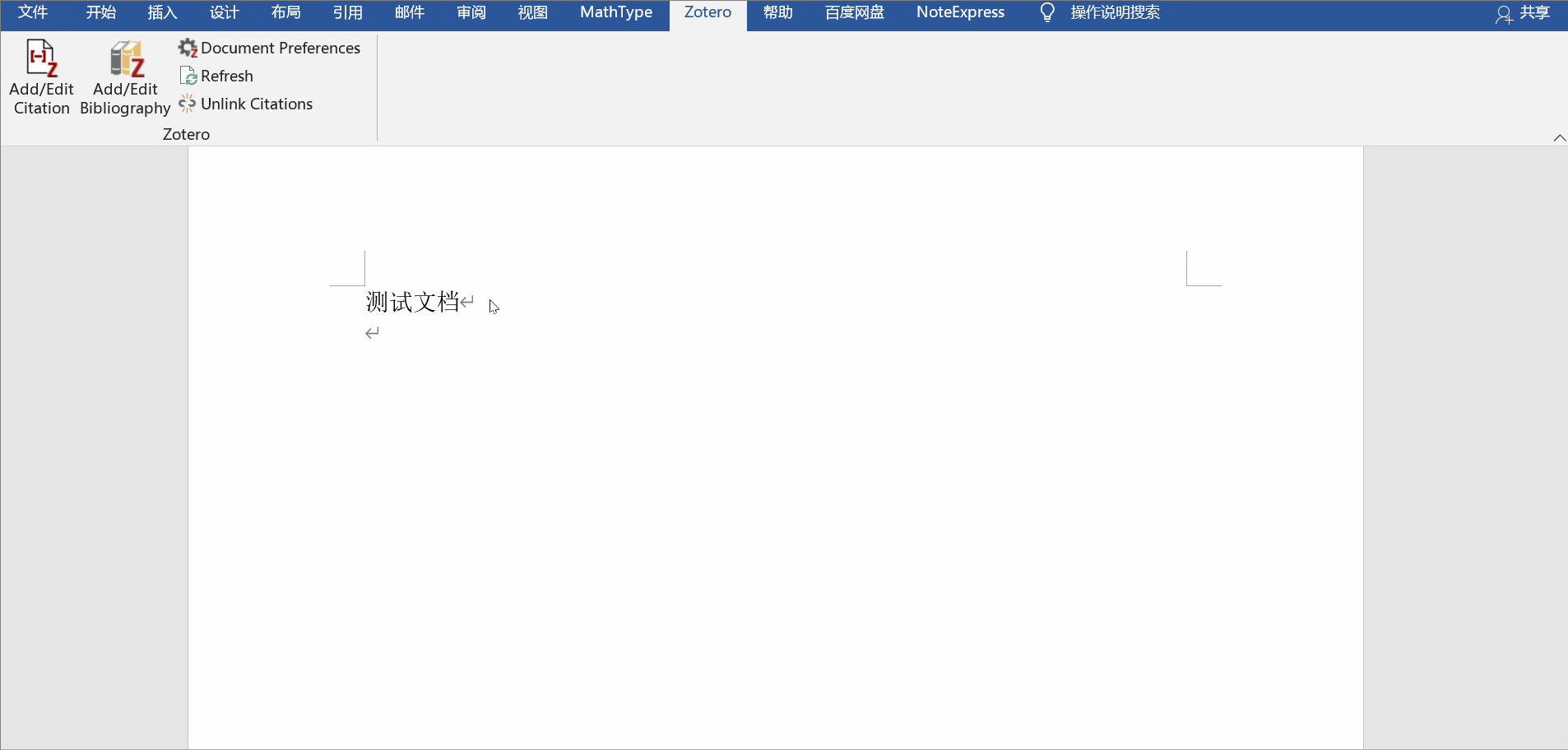
Zotero 中有上千种引文样式可供选择,点击工具->首选项->引用->获取更多样式可查找预览引文样式。
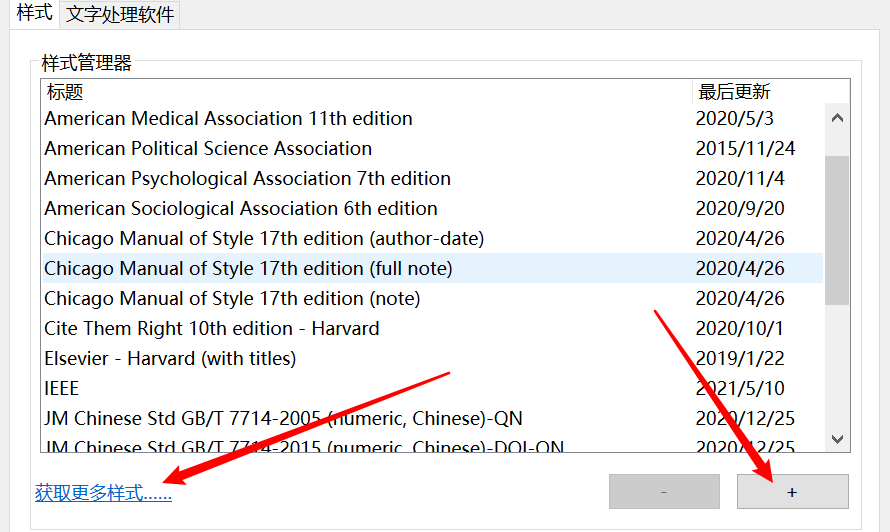
尽管 Zotero 有上千种引文样式,但多为英文期刊投稿格式,中文期刊的参考文献格式很少(目前,国标 GB/T 只有四个)。而这并不是问题,我们可以找到与投稿期刊相似的格式,然后通过-- Citation Styles Language –进行修改适当即可。
Zotero 的储存空间只有 300M ,需要与其他软件搭配使用。例如,Zotero 可以与坚果云搭配使用,从而实现文献的同步保存。笔者能力有限,还在不断探索 Zotero 的功能。Zotero 的强大之处就是“开源”,这使得越来越多的开发者进入,从而开发出更多强大而有趣的插件。
此外,大家可以在 Zotero 创建兴趣小组,进行协作管理研究资源和资料。 当然,Zotero 还有许多有趣的插件与功能,如果大家感兴趣,可以通过参考资料提供的地址进行访问学习。
5. 参考资料
-
青柠学术,知乎,Zotero搭配Sci-Hub,真香!-Link-
-
少数派,用 Chrome 的人都需要知道的「神器」扩展:「油猴」使用详解-Link-
-
Zotero官网: https://www.zotero.org/
-
Zotero论坛: https://forums.zotero.org/discussions
-
Zotero使用教程: https://www.zotero.org/support/start
-
Zotero插件: https://www.zotero.org/support/plugins
-
油猴: https://www.tampermonkey.net/index.php?ext=dhdg